Passaggio 4: Creare un progetto
Dopo aver configurato il server di test e i client, si è pronti per creare un progetto. Un progetto definisce gli elementi da testare. Il progetto più comune corrisponde al dispositivo che si vuole inviare per la certificazione.
È possibile creare progetti di grandi dimensioni che rappresentano un'ampia gamma di scenari. È anche possibile creare diversi progetti più piccoli e unire i risultati in un unico pacchetto.
Nota
Per i test di Arm64 Desktop, sono necessari più progetti per formare un pacchetto di invio completo (uno per ogni modalità). Al termine del test per ogni modalità, creare pacchetti hlkx e quindi unire i pacchetti per creare un unico pacchetto per l'invio.
Negli esempi rimanenti viene creato un progetto per un dispositivo ed eseguito tutti i test di certificazione associati. Si crea quindi un singolo pacchetto per l'invio che contiene tutti i risultati dei test superati.
L'immagine seguente mostra la scheda Progetto studio.
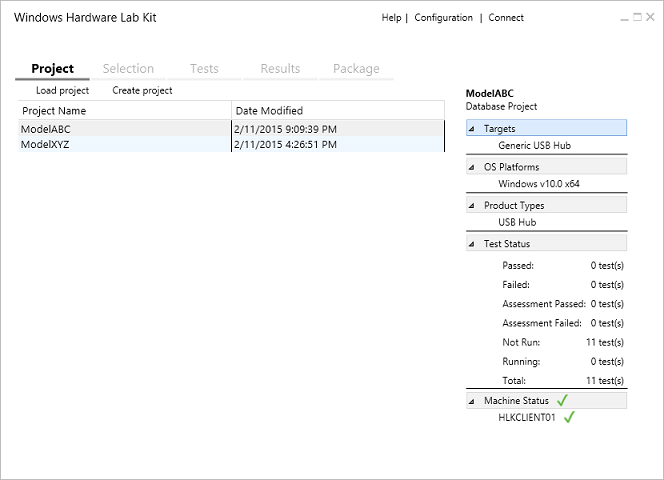
Per creare un progetto
In Windows HLK Studio scegliere la scheda Progetto e quindi scegliere Crea progetto.
Sostituire il nome del progetto predefinito con il nome del progetto e quindi premere INVIO.
Un progetto deve avere un nome significativo che ne indica il contenuto, ad esempio "Fabrikam Multi-function Device Model Z".
Quando il nome del progetto viene visualizzato nella pagina, viene creato il progetto.
Nel riquadro destro vengono visualizzati i dettagli del progetto. Altre informazioni vengono visualizzate qui dopo aver avviato il test del dispositivo. È possibile controllare lo stato di qualsiasi progetto caricandolo e facendo riferimento a questo riquadro.
Per altre informazioni su questa pagina, vedere scheda HLK Studio - Progetto.